2. 外设—GPIO
本文来自于《STM32——江科大》的笔记整理。
2.1 GPIO简介
GPIO(General Purpose Input Output)通用输入输出口
可配置为8种输入输出模式
引脚电平:0V~3.3V,部分引脚可容忍5V(在STM32F103C8T6引脚定义中,带FT的,可以容忍5V)
输出模式下可控制端口输出高低电平,用以驱动LED、控制蜂鸣器、模拟通信协议输出时序等
输入模式下可读取端口的高低电平或电压,用于读取按键输入、外接模块电平信号输入、ADC电压采集、模拟通信协议接收数据等
2.2 GPIO基本结构
在STM32中,所有的GPIO都是挂在在APB2外设总线上的,其中GPIO外设的名称是按照GPIOA、GPIOB、GPIOC等等这样命名的,每一个GPIO外设,总共有16个引脚(0-15)命名:PA0,PA10,PB5,PB12

寄存器只负责存储数据,如果要进行点灯操作,还需要驱动器增强驱动能力
2.3 GPIO位结构
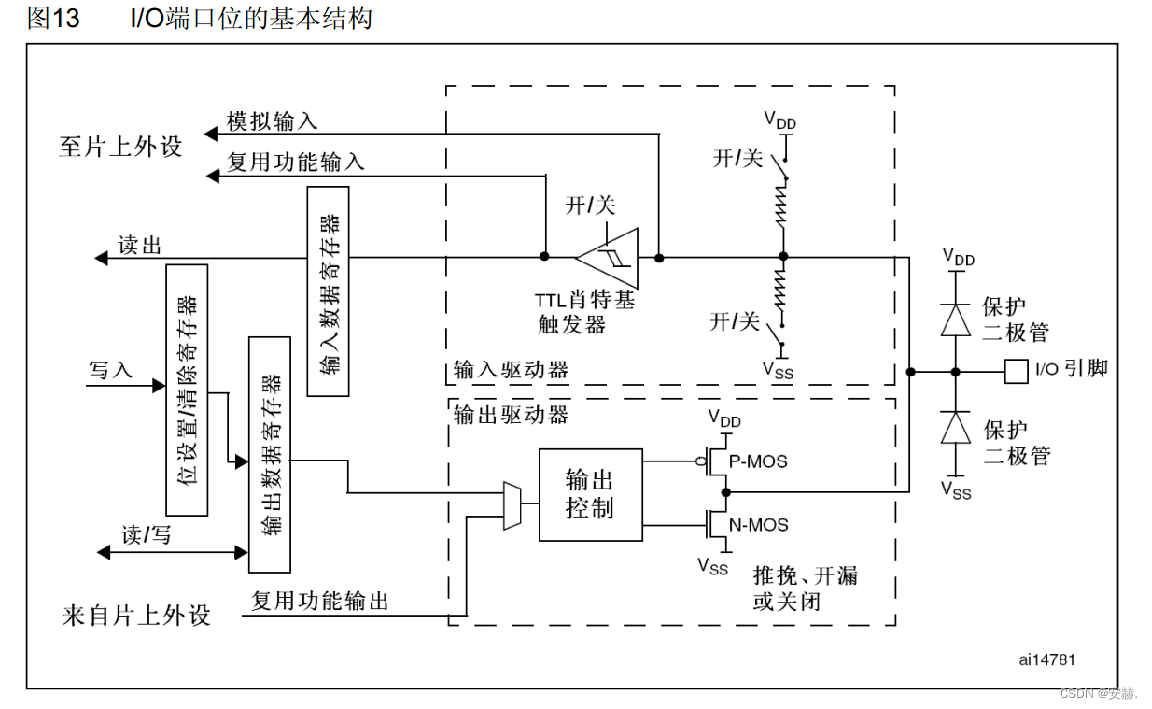
这里应该是施密特触发器,肖特触发器应该是一个翻译错误
**施密特触发器的作用:**对输入电压进行整形的,它的执行逻辑是,如果输入电影大于某一阈值,输出就会瞬间升为高电平,如果输入电压小于某一阈值,输出就会瞬间降为低电平
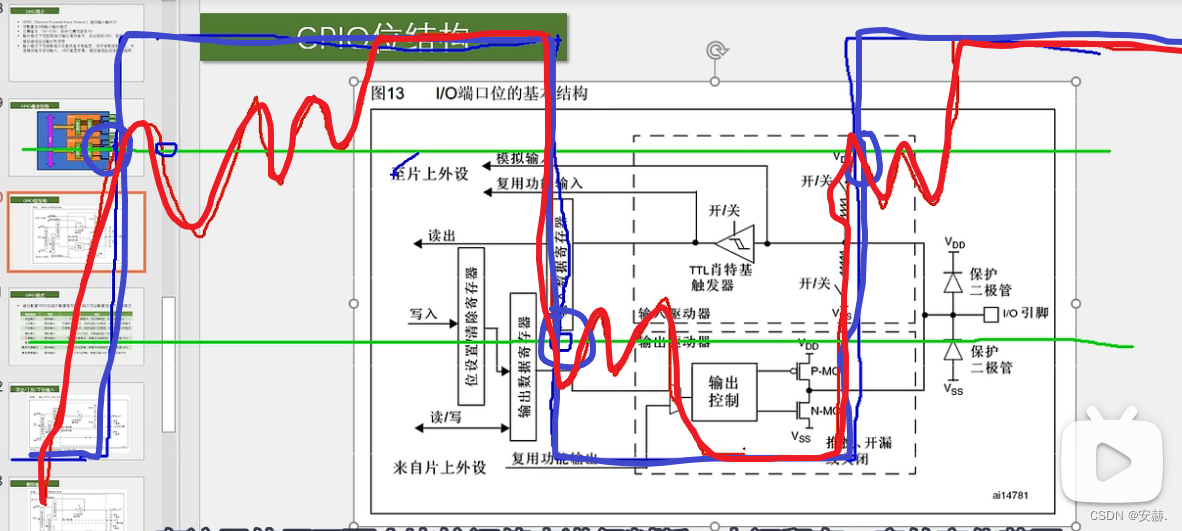
2.3.1 GPIO模式
通过配置GPIO的端口配置寄存器,端口可以配置成以下8种模式
| 模式名称 | 性质 | 特征 |
|---|---|---|
| 浮空输入 | 数字输入 | 可读取引脚电平,若引脚悬空,则电平不确定 |
| 上拉输入 | 数字输入 | 可读取引脚电平,内部连接上拉电阻,悬空时默认高电平 |
| 下拉输入 | 数字输入 | 可读取引脚电平,内部连接下拉电阻,悬空时默认低电平 |
| 模拟输入 | 模拟输入 | GPIO无效,引脚直接接入内部ADC |
| 开漏输出(N-MOS) | 数字输出 | 可输出引脚电平,高电平为高阻态,低电平接VSS |
| 推挽输出(P/N -MOS) | 数字输出 | 可输出引脚电平,高电平接VDD,低电平接VSS |
| 复用开漏输出 | 数字输出 | 由片上外设控制,高电平为高阻态,低电平接VSS |
| 复用推挽输出 | 数字输出 | 由片上外设控制,高电平接VDD,低电平接VSS |
2.3.2 浮空/上拉/下拉输入
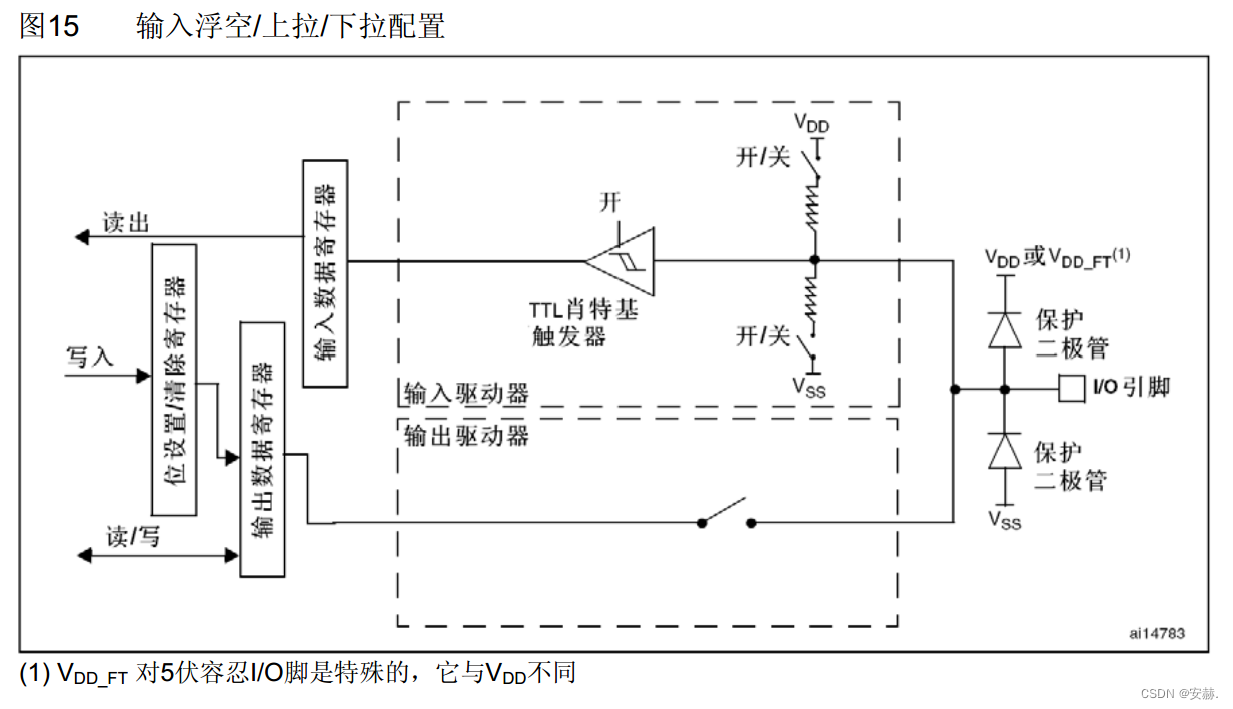
2.3.3 模拟输入
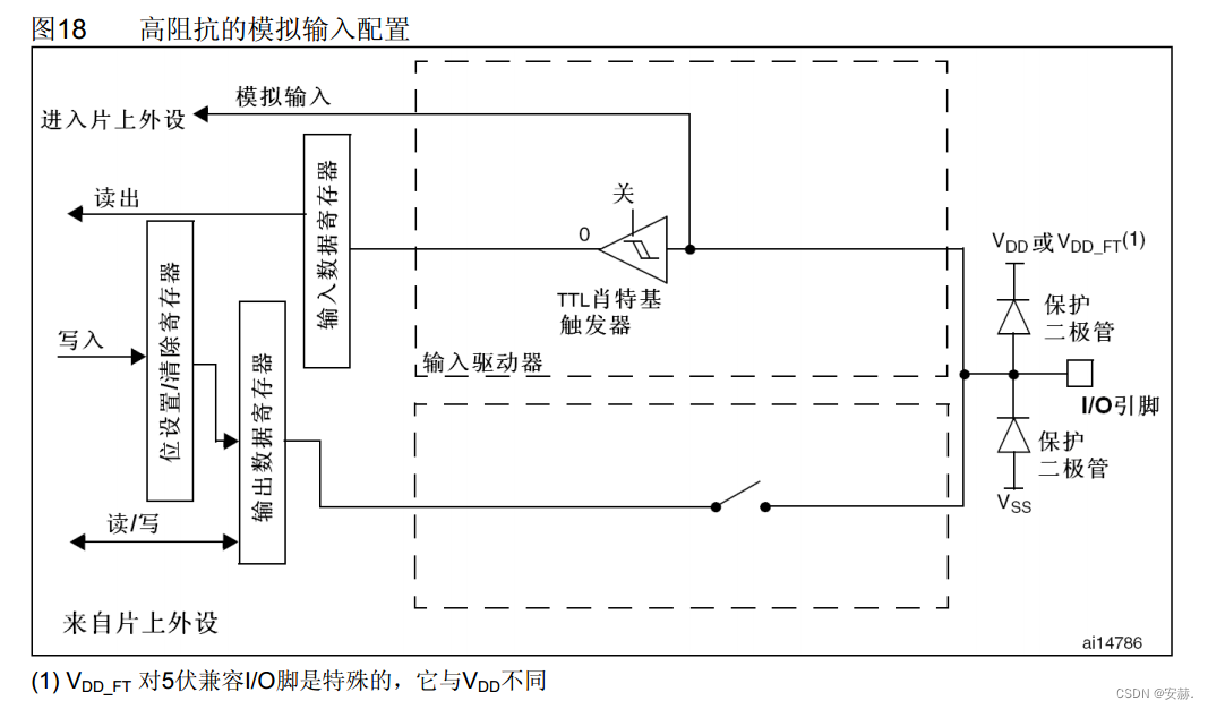
2.3.4 开漏/推挽输出
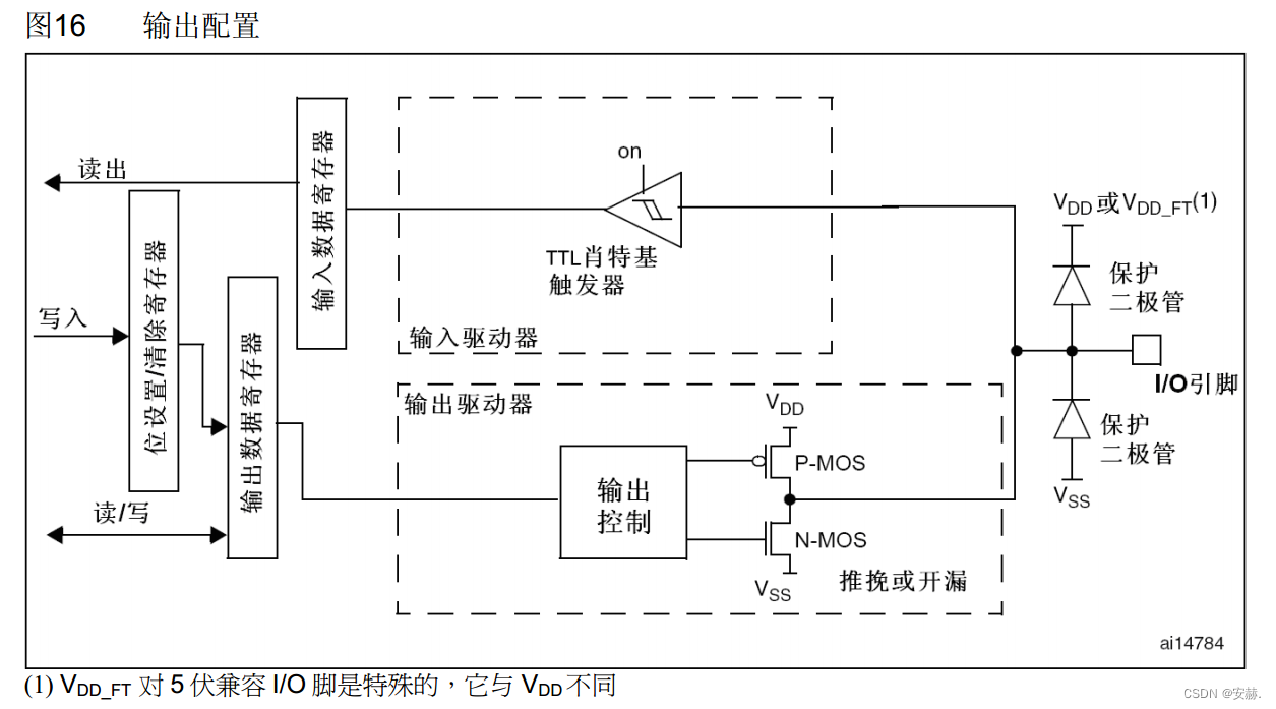
2.3.5 复用开漏/推挽输出
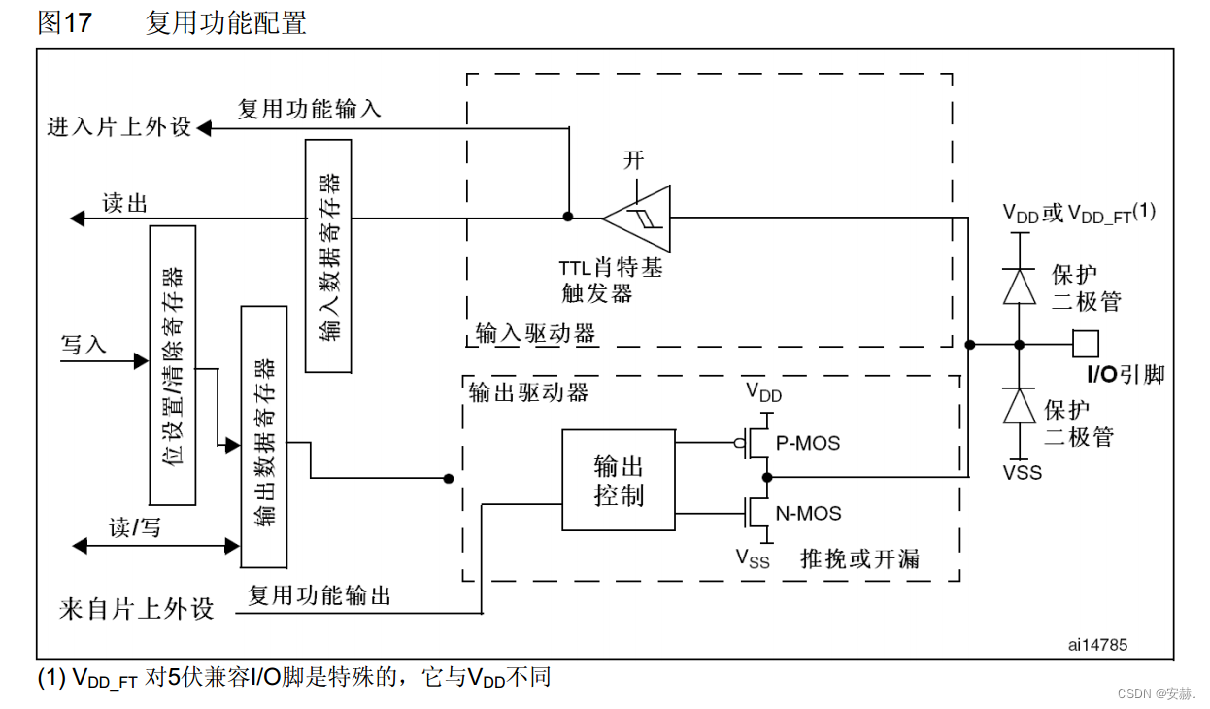
位设置/清除寄存器
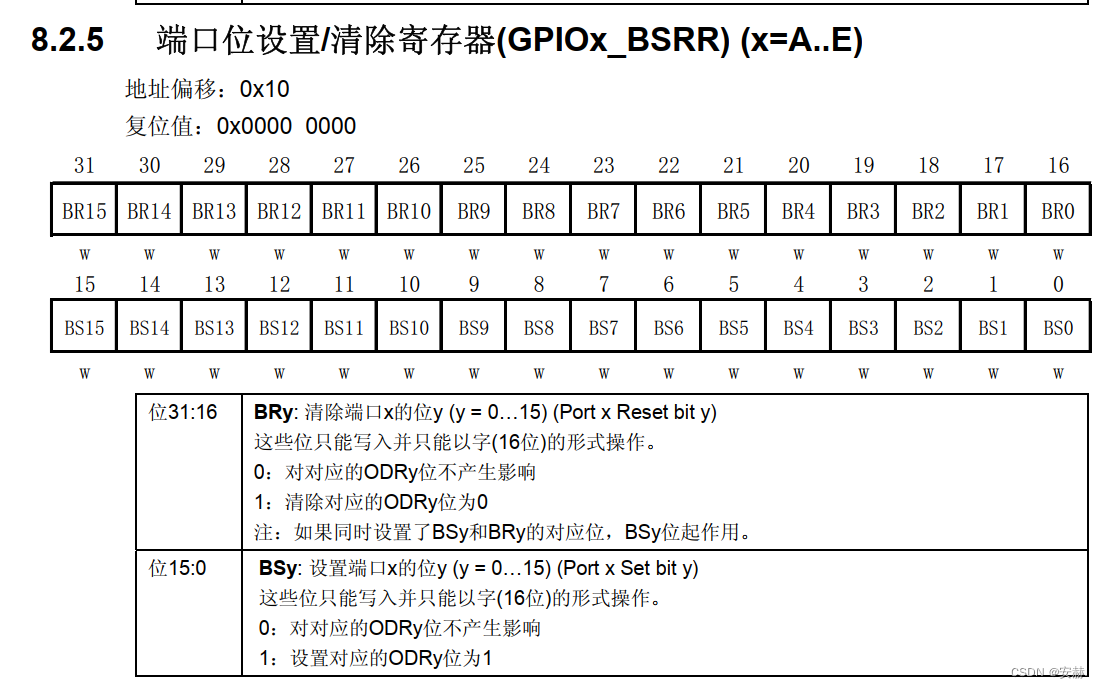
端口位清除寄存器
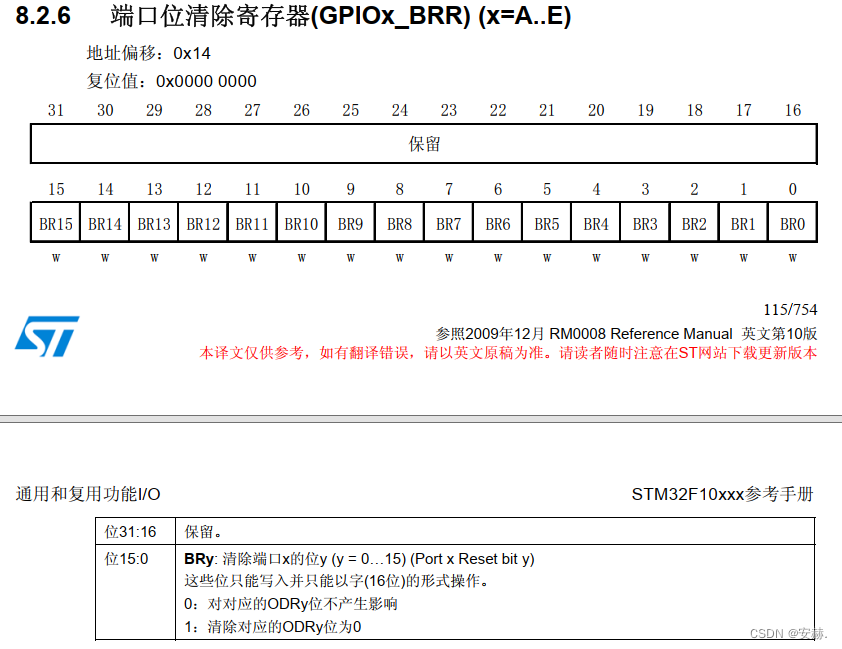
2.4 GPIO的输出
LED闪烁&LED流水灯&蜂鸣器
硬件电路
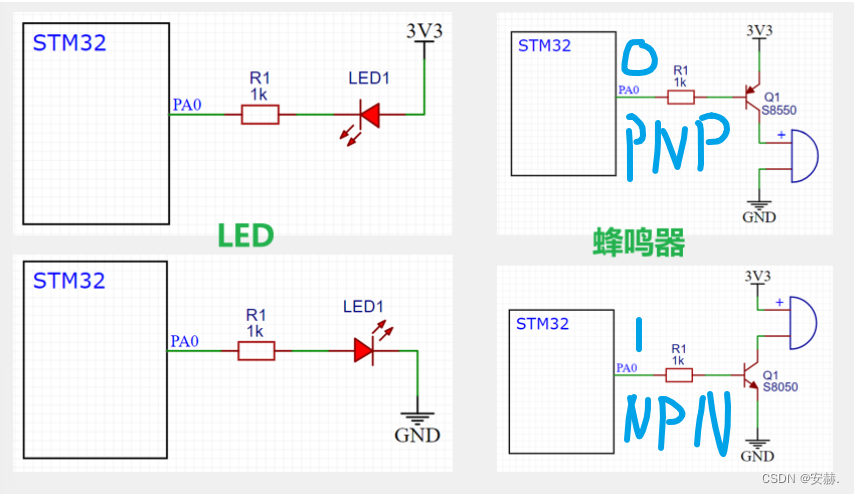
2.4.1 LED闪烁
拿出一个LED,长脚正极接到正极,短脚负极接到PA0端口上(低电平点亮)
新建LED点亮工程(可以赋值上面的工程模板,进行改动)
RCC常用库函数
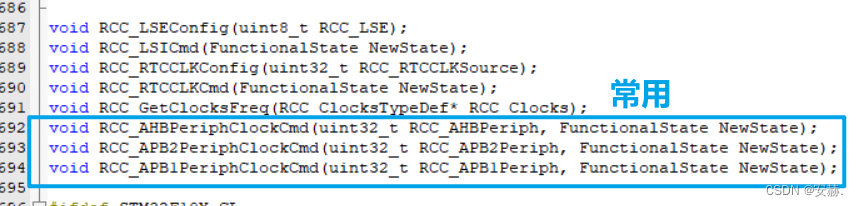
GPIO常用库函数
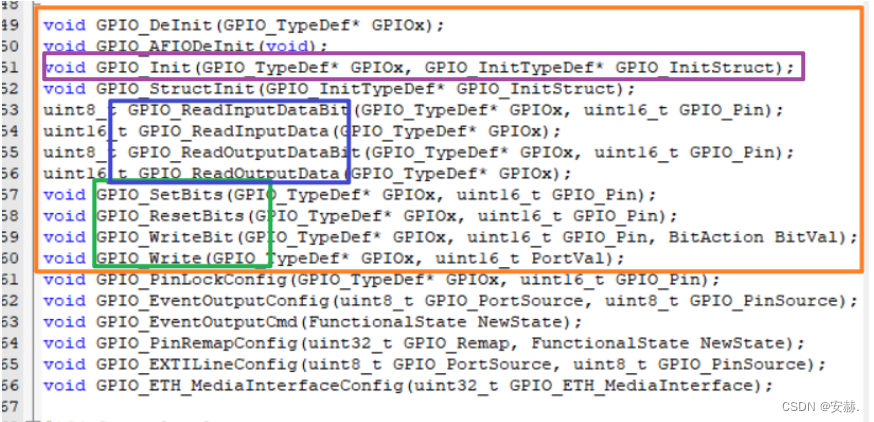
我们可以在工程目录新建一个文件夹,叫做System,存放系统的资源。
代码:
Delay.h
#ifndef __DELAY_H
#define __DELAY_H
void Delay_us(uint32_t us);
void Delay_ms(uint32_t ms);
void Delay_s(uint32_t s);
#endif
Delay.c
#include "stm32f10x.h"
/**
* @brief 微秒级延时
* @param xus 延时时长,范围:0~233015
* @retval 无
*/
void Delay_us(uint32_t xus)
{
SysTick->LOAD = 72 * xus; //设置定时器重装值
SysTick->VAL = 0x00; //清空当前计数值
SysTick->CTRL = 0x00000005; //设置时钟源为HCLK,启动定时器
while(!(SysTick->CTRL & 0x00010000)); //等待计数到0
SysTick->CTRL = 0x00000004; //关闭定时器
}
/**
* @brief 毫秒级延时
* @param xms 延时时长,范围:0~4294967295
* @retval 无
*/
void Delay_ms(uint32_t xms)
{
while(xms--)
{
Delay_us(1000);
}
}
/**
* @brief 秒级延时
* @param xs 延时时长,范围:0~4294967295
* @retval 无
*/
void Delay_s(uint32_t xs)
{
while(xs--)
{
Delay_ms(1000);
}
}
main.c
#include "stm32f10x.h" // Device header
#include "Delay.h"
int main()
{
RCC_APB2PeriphClockCmd(RCC_APB2Periph_GPIOA,ENABLE);//配置使能时钟
GPIO_InitTypeDef GPIO_InitStructure;//结构体给参数
GPIO_InitStructure.GPIO_Mode=GPIO_Mode_Out_PP;//推挽输出
GPIO_InitStructure.GPIO_Pin=GPIO_Pin_0;
GPIO_InitStructure.GPIO_Speed=GPIO_Speed_50MHz;
GPIO_Init(GPIOA, &GPIO_InitStructure);
//GPIO_SetBits(GPIOA,GPIO_Pin_0);//设置高电平 ,灭
//GPIO_WriteBit(GPIOA,GPIO_Pin_0,Bit_SET);//设置高电平 ,灭
//GPIO_ResetBits(GPIOA,GPIO_Pin_0);//设置低电平,点亮
//GPIO_WriteBit(GPIOA,GPIO_Pin_0,Bit_RESET);//设置低电平,点亮
while(1)
{
GPIO_WriteBit(GPIOA,GPIO_Pin_0,Bit_RESET);//设置低电平,点亮
Delay_ms(500);
GPIO_WriteBit(GPIOA,GPIO_Pin_0,Bit_SET);//设置高电平 ,灭
Delay_ms(500);
}
}
2.4.2 LED流水灯
如果要控制多个端口可以进行按位或来进行操作
GPIO_InitStructure.GPIO_Pin=GPIO_Pin_0 | GPIO_Pin_1 | GPIO_Pin_2 等等
这里我们也可以使用
GPIO_InitStructure.GPIO_Pin=GPIO_Pin_All 表示全部选择
代码:
可以同时控制16个端口
GPIO_Write(GPIOx,指定写到输出数据寄存器的值);//GPIOx->ODR = 指定写到输出数据寄存器的值
#include "stm32f10x.h" // Device header
#include "Delay.h"
int main()
{
RCC_APB2PeriphClockCmd(RCC_APB2Periph_GPIOA,ENABLE);
GPIO_InitTypeDef GPIO_InitStructure;
GPIO_InitStructure.GPIO_Mode=GPIO_Mode_Out_PP;//推挽输出
GPIO_InitStructure.GPIO_Pin=GPIO_Pin_All;//选择A的所有端口
GPIO_InitStructure.GPIO_Speed=GPIO_Speed_50MHz;
GPIO_Init(GPIOA, &GPIO_InitStructure);
while(1)
{
//低电平点亮,第一个亮,其他灯灭
GPIO_Write(GPIOA,~0x0001);//0000 0000 0000 0001
Delay_ms(500);
GPIO_Write(GPIOA,~0x0002);//0000 0000 0000 0010
Delay_ms(500);
GPIO_Write(GPIOA,~0x0004);//0000 0000 0000 0100
Delay_ms(500);
GPIO_Write(GPIOA,~0x0008);//0000 0000 0000 1000
Delay_ms(500);
GPIO_Write(GPIOA,~0x0010);//0000 0000 0001 0000
Delay_ms(500);
GPIO_Write(GPIOA,~0x0020);//0000 0000 0010 0000
Delay_ms(500);
GPIO_Write(GPIOA,~0x0040);//0000 0000 0100 0000
Delay_ms(500);
GPIO_Write(GPIOA,~0x0080);//0000 0000 1000 0000
Delay_ms(500);
}
}
2.4.3 蜂鸣器
使用的PB12口
代码:
#include "stm32f10x.h" // Device header
#include "Delay.h"
int main()
{
// RCC->APB2ENR=0x00000010;
// GPIOC->CRH =0x00300000;
// GPIOC->ODR =0x00002000;
RCC_APB2PeriphClockCmd(RCC_APB2Periph_GPIOA,ENABLE);
GPIO_InitTypeDef GPIO_InitStructure;
GPIO_InitStructure.GPIO_Mode=GPIO_Mode_Out_PP;//推挽输出
GPIO_InitStructure.GPIO_Pin=GPIO_Pin_12;
GPIO_InitStructure.GPIO_Speed=GPIO_Speed_50MHz;
GPIO_Init(GPIOB, &GPIO_InitStructure);
while(1)
{
GPIO_SetBits(GPIOB,GPIO_Pin_12);//设置高电平
Delay_ms(500);
GPIO_ResetBits(GPIOB,GPIO_Pin_12);//设置低电平
Delay_ms(500);
}
}
2.5 GPIO的输入
按键控制LED&光敏传感器控制蜂鸣器
传感器模块介绍

硬件电路
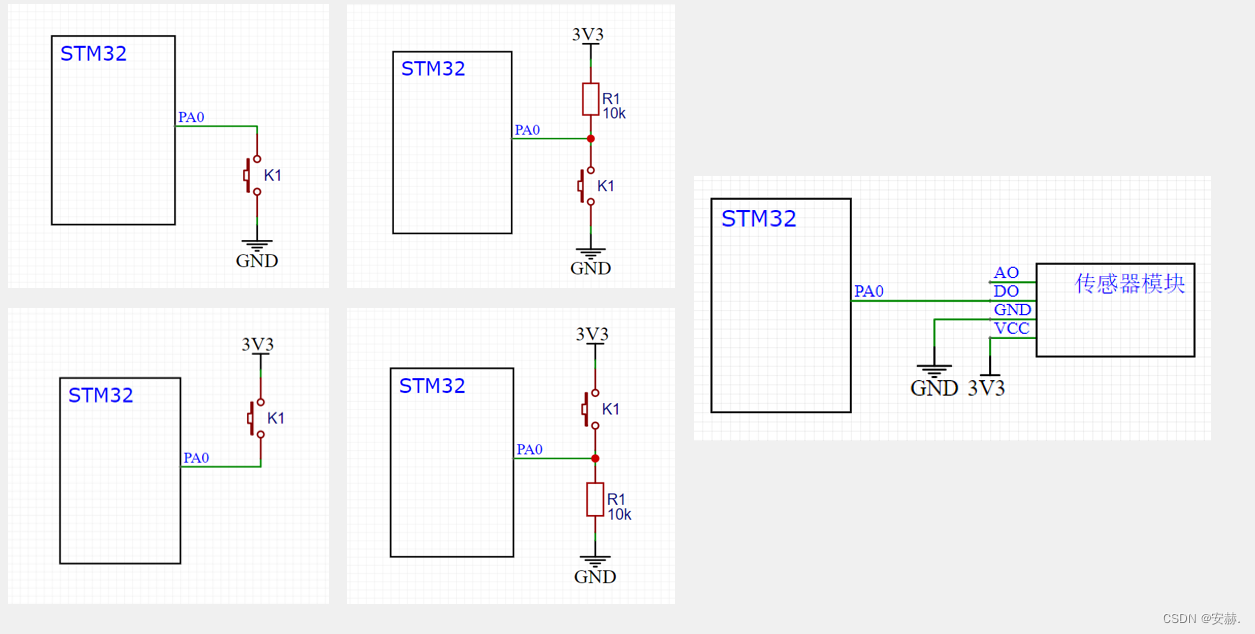
介绍c语言的相关知识点
C语言的数据类型
| 关键字 | 位数 | 表示范围 | stdint关键字 | ST关键字 |
|---|---|---|---|---|
| char | 8 | -128 ~ 127 | int8_t | s8 |
| unsigned char | 8 | 0 ~ 255 | uint8_t | u8 |
| short | 16 | -32768 ~ 32767 | int16_t | s16 |
| unsigned short | 16 | 0 ~ 65535 | uint16_t | u16 |
| int | 32 | -2147483648 ~ 2147483647 | int32_t | s32 |
| unsigned int | 32 | 0 ~ 4294967295 | uint32_t | u32 |
| long | 32 | -2147483648 ~ 2147483647 | ||
| unsigned long | 32 | 0 ~ 4294967295 | ||
| long long | 64 | -(2^64)/2 ~ (2^64)/2-1 | int64_t | |
| unsigned long long | 64 | 0 ~ (2^64)-1 | uint64_t | |
| float | 32 | -3.4e38 ~ 3.4e38 | ||
| double | 64 | -1.7e308 ~ 1.7e308 |
C语言宏定义
关键字:#define
用途:用一个字符串代替一个数字,便于理解,防止出错;提取程序中经常出现的参数,便于快速修改
定义宏定义:
#define ABC 12345
引用宏定义:
int a = ABC; //等效于int a = 12345;
C语言typedef
关键字:typedef
用途:将一个比较长的变量类型名换个名字,便于使用
定义typedef:
typedef unsigned char uint8_t;
引用typedef:
uint8_t a; //等效于unsigned char a;
C语言结构体
关键字:struct
用途:数据打包,不同类型变量的集合
定义结构体变量:
struct{char x; int y; float z;} StructName;
因为结构体变量类型较长,所以通常用typedef更改变量类型名
引用结构体成员:
StructName.x = 'A';
StructName.y = 66;
StructName.z = 1.23;
或 pStructName->x = 'A'; //pStructName为结构体的地址 pStructName->y = 66;
pStructName->z = 1.23;
C语言枚举
关键字:enum
用途:定义一个取值受限制的整型变量,用于限制变量取值范围;宏定义的集合
定义枚举变量:
enum{FALSE = 0, TRUE = 1} EnumName;
因为枚举变量类型较长,所以通常用typedef更改变量类型名
引用枚举成员:
EnumName = FALSE;
EnumName = TRUE;
2.5.1 按键控制LED
首先,模块化编程,封装驱动代码,简化主函数
我们在工程目录新建一个文件夹,Hardware,用来存放硬件驱动,在再keil新建一个组也叫Hardware,并添加到头文件路径列表中
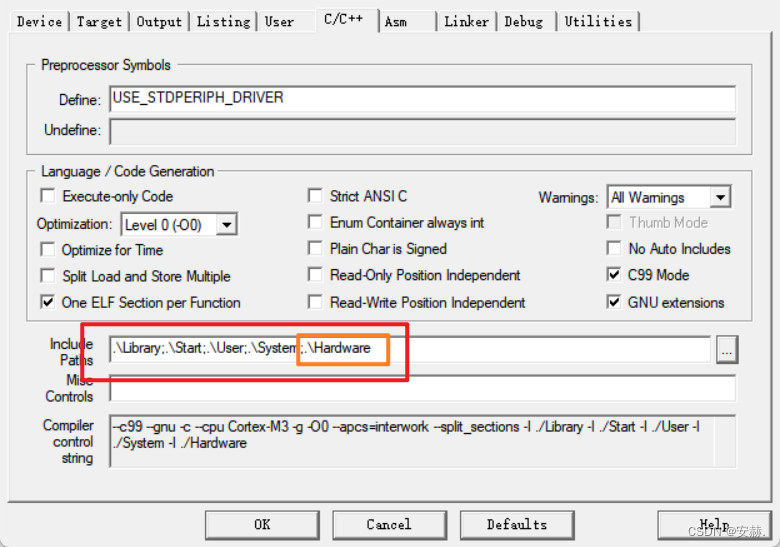
封装GPIO功能(这里我们使用的 PA1 , PA2)
LED.c(LED闪烁)
#include "stm32f10x.h" // Device header
void LED_Init(void)
{
RCC_APB2PeriphClockCmd(RCC_APB2Periph_GPIOA,ENABLE);
GPIO_InitTypeDef GPIO_InitStructure;
GPIO_InitStructure.GPIO_Mode=GPIO_Mode_Out_PP;//推挽输出
GPIO_InitStructure.GPIO_Pin=GPIO_Pin_1 | GPIO_Pin_2;
GPIO_InitStructure.GPIO_Speed=GPIO_Speed_50MHz;
GPIO_Init(GPIOB, &GPIO_InitStructure);
//这里注意,GPIO配置好了之后,默认是低电平
GPIO_SetBits(GPIOA,GPIO_Pin_1 | GPIO_Pin_2);//设置高电平,
}
void LED1_ON(void)
{
GPIO_ResetBits(GPIOA,GPIO_Pin_1);//设置低电平
}
void LED1_OFF(void)
{
GPIO_SetBits(GPIOA,GPIO_Pin_1);//设置高电平
}
void LED2_ON(void)
{
GPIO_ResetBits(GPIOA,GPIO_Pin_1);//设置低电平
}
void LED2_OFF(void)
{
GPIO_SetBits(GPIOA,GPIO_Pin_1);//设置高电平
}
LED.h(LED闪烁)
#ifndef __LED_H
#define __LED_H
void LED_Init(void);//声明该函数可以被外部调用
void LED1_ON(void);
void LED1_OFF(void);
void LED2_ON(void);
void LED2_OFF(void);
#endif
mian.c(LED闪烁)
#include "stm32f10x.h" // Device header
#include "Delay.h"
#include "LED.h" //加上LED.h,就可以调用函数了
int main()
{
LED_Init();//可能会爆红,编译一下就好了
while(1)
{
void LED1_ON(void);
Delay_ms(500);
void LED2_OFF(void);
Delay_ms(500);
void LED1_OFF(void);
Delay_ms(500);
void LED2_ON(void);
Delay_ms(500);
}
}
封装按键功能(这里我们使用的是PB1,PB11)
按键的一端 接地
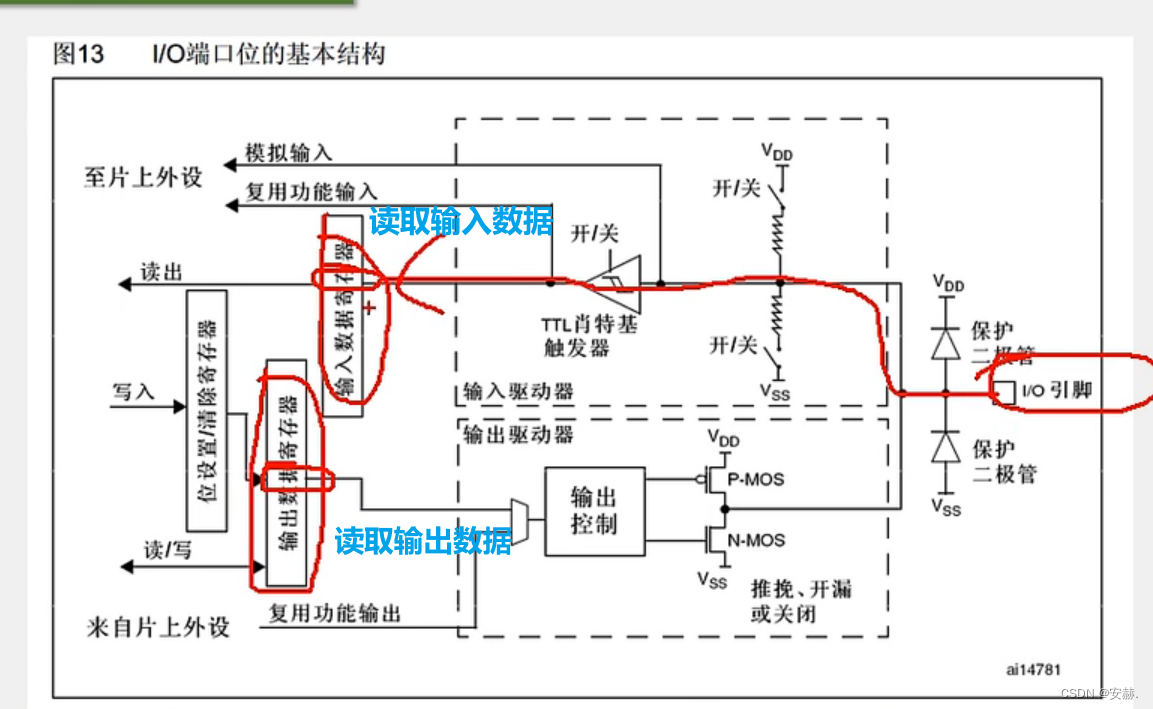
代码:
Key.c
#include "stm32f10x.h"
#include "Delay.h"
void Key_Init(void)
{
RCC_APB2PeriphClockCmd(RCC_APB2Periph_GPIOB,ENABLE);
GPIO_InitTypeDef GPIO_InitStructure;
GPIO_InitStructure.GPIO_Mode=GPIO_Mode_IPU;//上拉输入
GPIO_InitStructure.GPIO_Pin=GPIO_Pin_1 | GPIO_Pin_11;
GPIO_InitStructure.GPIO_Speed=GPIO_Speed_50MHz;
GPIO_Init(GPIOB, &GPIO_InitStructure);
}
uint8_t Key_GetNum(void)
{
uint8_t KeyNum=0;
if(GPIO_ReadInputDataBit(GPIOB,GPIO_Pin_1)==0)
{
Delay_ms(20);//消抖
while(GPIO_ReadInputDataBit(GPIOB,GPIO_Pin_1)==0);//检测是否松手
Delay_ms(20);//消抖
KeyNum=1;
}
if(GPIO_ReadInputDataBit(GPIOB,GPIO_Pin_11)==0)
{
Delay_ms(20);//消抖
while(GPIO_ReadInputDataBit(GPIOB,GPIO_Pin_11)==0);//检测是否松手
Delay_ms(20);//消抖
KeyNum=2;
}
return KeyNum;
}
Key.h
#ifndef __KEY_H
#define __KEY_H
void Key_Init(void);
uint8_t Key_GetNum(void);
#endif
LED.c(完整)
#include "stm32f10x.h" // Device header
void LED_Init(void)
{
RCC_APB2PeriphClockCmd(RCC_APB2Periph_GPIOA,ENABLE);
GPIO_InitTypeDef GPIO_InitStructure;
GPIO_InitStructure.GPIO_Mode=GPIO_Mode_Out_PP;//推挽输出
GPIO_InitStructure.GPIO_Pin=GPIO_Pin_1 | GPIO_Pin_2;
GPIO_InitStructure.GPIO_Speed=GPIO_Speed_50MHz;
GPIO_Init(GPIOA, &GPIO_InitStructure);
//这里注意,GPIO配置好了之后,默认是低电平
GPIO_SetBits(GPIOA,GPIO_Pin_1 | GPIO_Pin_2);//设置高电平,
}
void LED1_ON(void)
{
GPIO_ResetBits(GPIOA,GPIO_Pin_1);//设置低电平
}
void LED1_OFF(void)
{
GPIO_SetBits(GPIOA,GPIO_Pin_1);//设置高电平
}
void LED2_ON(void)
{
GPIO_ResetBits(GPIOA,GPIO_Pin_1);//设置低电平
}
void LED2_OFF(void)
{
GPIO_SetBits(GPIOA,GPIO_Pin_1);//设置高电平
}
//PA1端口的电平翻转
void LED1_Turn(void)
{
if(GPIO_ReadInputDataBit(GPIOA,GPIO_Pin_1)==0)
{
GPIO_SetBits(GPIOA,GPIO_Pin_1);//设置高电平
}
else
{
GPIO_ResetBits(GPIOA,GPIO_Pin_1);//设置低电平
}
}
//PA2端口的电平翻转
void LED2_Turn(void)
{
if(GPIO_ReadInputDataBit(GPIOA,GPIO_Pin_2)==0)
{
GPIO_SetBits(GPIOA,GPIO_Pin_2);//设置高电平
}
else
{
GPIO_ResetBits(GPIOA,GPIO_Pin_2);//设置低电平
}
}
LED.h(完整)
#ifndef __LED_H
#define __LED_H
void LED_Init(void);//声明该函数可以被外部调用
void LED1_ON(void);
void LED1_OFF(void);
void LED2_ON(void);
void LED2_OFF(void);
void LED1_Turn(void);
void LED2_Turn(void);
#endif
main.c(完整)
#include "stm32f10x.h" // Device header
#include "Delay.h"
#include "LED.h" //加上LED.h,就可以调用函数了
#include "Key.h"
uint8_t KeyNum=0;//接收返回值
int main()
{
LED_Init();//可能会爆红,编译一下就好了
Key_Init();
while(1)
{
KeyNum=Key_GetNum();//不断读取按键返回值
if(KeyNum==1)
{
LED1_Turn();
}else if(KeyNum==2)
{
LED2_Turn();
}
}
}
2.5.2 光敏传感器控制蜂鸣器
接线图
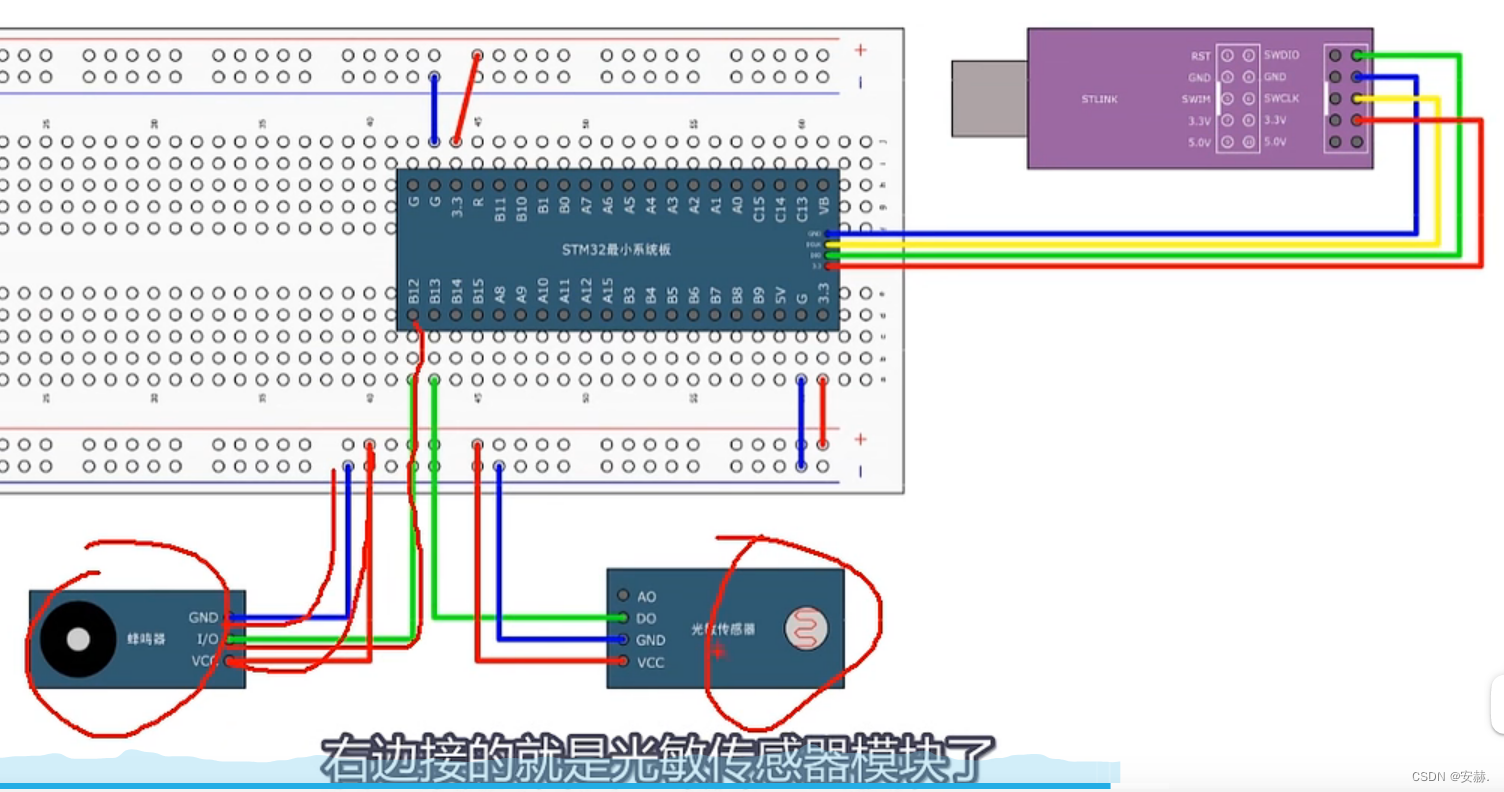
我们还是先封装对应功能
依旧是在Hardware文件夹内添加
封装蜂鸣器功能(PB12)
Buzzer.c
#include "stm32f10x.h" // Device header
void Buzzer_Init(void)
{
RCC_APB2PeriphClockCmd(RCC_APB2Periph_GPIOB,ENABLE);
GPIO_InitTypeDef GPIO_InitStructure;
GPIO_InitStructure.GPIO_Mode=GPIO_Mode_Out_PP;//推挽输出
GPIO_InitStructure.GPIO_Pin=GPIO_Pin_12;
GPIO_InitStructure.GPIO_Speed=GPIO_Speed_50MHz;
GPIO_Init(GPIOB, &GPIO_InitStructure);
//这里注意,GPIO配置好了之后,默认是低电平
GPIO_SetBits(GPIOB,GPIO_Pin_12);//设置高电平,
}
void Buzzer_ON(void)
{
GPIO_ResetBits(GPIOB,GPIO_Pin_12);//设置低电平
}
void Buzzer_OFF(void)
{
GPIO_SetBits(GPIOB,GPIO_Pin_12);//设置高电平
}
//PB12端口的电平翻转
void Buzzer_Turn(void)
{
if(GPIO_ReadInputDataBit(GPIOB,GPIO_Pin_12)==0)
{
GPIO_SetBits(GPIOB,GPIO_Pin_12);//设置高电平
}
else
{
GPIO_ResetBits(GPIOB,GPIO_Pin_12);//设置低电平
}
}
Buzzer.h
#ifndef __BUZZER_H
#define __BUZZER_H
void Buzzer_Init(void);
void Buzzer_ON(void);
void Buzzer_OFF(void);
//PB12端口的电平翻转
void Buzzer_Turn(void);
#endif
main.c
#include "stm32f10x.h" // Device header
#include "Delay.h"
#include "Buzzer.h"
uint8_t KeyNum=0;//接收返回值
int main()
{
Buzzer_Init();//可能会爆红,编译一下就好了
while(1)
{
Buzzer_ON();
Delay_ms(500);
Buzzer_OFF();
Delay_ms(500);
Buzzer_Turn();
Delay_ms(500);
Buzzer_Turn();
Delay_ms(500);
}
}
封装光敏电阻模块(DO口连接PB13)
LightSensor.c
#include "stm32f10x.h" // Device header
void LightSensor_Init(void)
{
RCC_APB2PeriphClockCmd(RCC_APB2Periph_GPIOB,ENABLE);
GPIO_InitTypeDef GPIO_InitStructure;
GPIO_InitStructure.GPIO_Mode=GPIO_Mode_IPU;//上拉输入
GPIO_InitStructure.GPIO_Pin=GPIO_Pin_13;
GPIO_InitStructure.GPIO_Speed=GPIO_Speed_50MHz;
GPIO_Init(GPIOB, &GPIO_InitStructure);
}
//读取端口值的函数
uint8_t LightSensor_Get(void)
{
return GPIO_ReadInputDataBit(GPIOB,GPIO_Pin_13);
}
LightSensor.h
#ifndef __LIGHTSENSOR_H
#define __LIGHTSENSOR_H
void LightSensor_Init(void);
//读取端口值的函数
uint8_t LightSensor_Get(void);
#endif
main.c
#include "stm32f10x.h" // Device header
#include "Delay.h"
#include "Buzzer.h"
#include "LightSensor.h"
uint8_t KeyNum=0;//接收返回值
int main()
{
Buzzer_Init();//可能会爆红,编译一下就好了
LightSensor_Init();//可能会爆红,编译一下就好了
while(1)
{
if(LightSensor_Get()==1)
{
Buzzer_ON();
}
else
{
Buzzer_OFF();
}
}
}

既然都看到最后了,可否给个
呢,
关注收藏不迷路
给那些看完的朋友,奖励一个 赤赤博客-后端+前端,觉得不错的话可以推荐给身边的朋友哟!









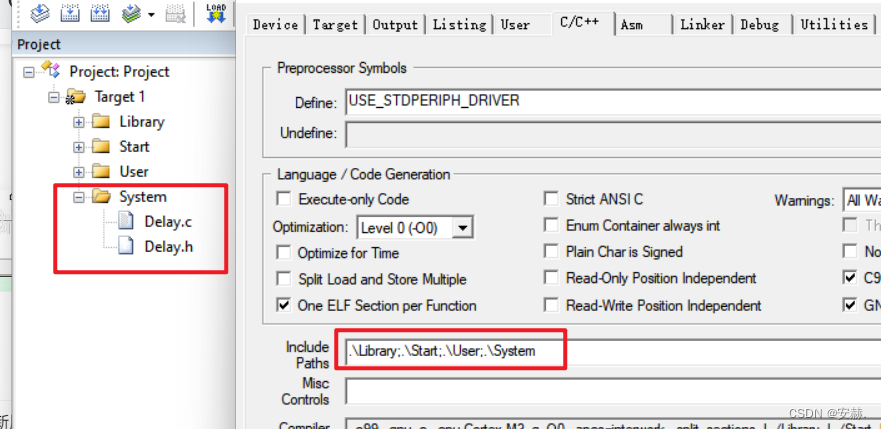















 1702
1702











 被折叠的 条评论
为什么被折叠?
被折叠的 条评论
为什么被折叠?










